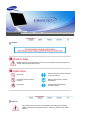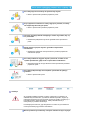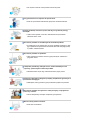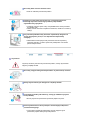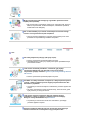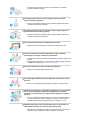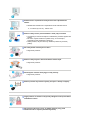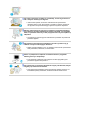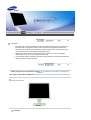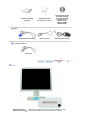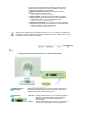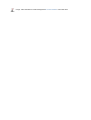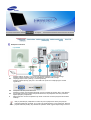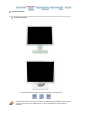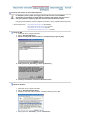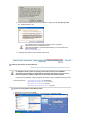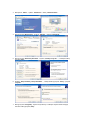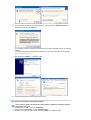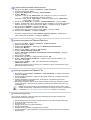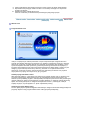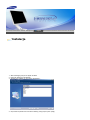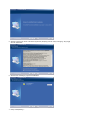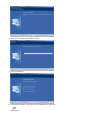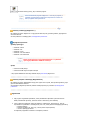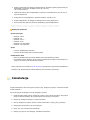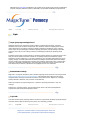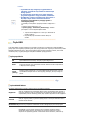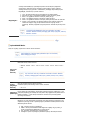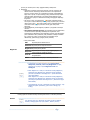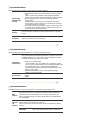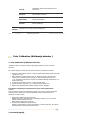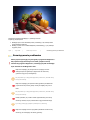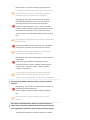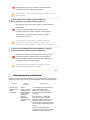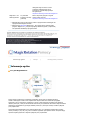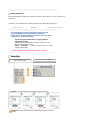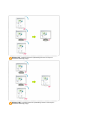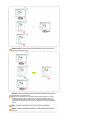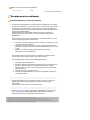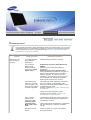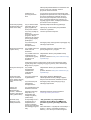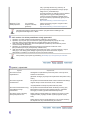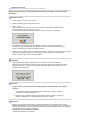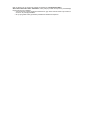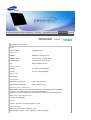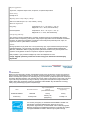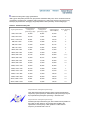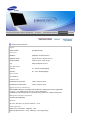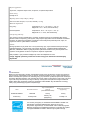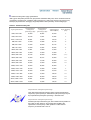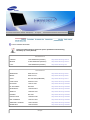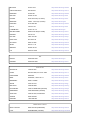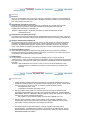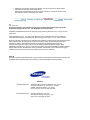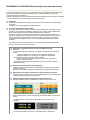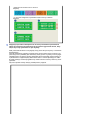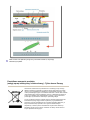Samsung 770P Instrukcja obsługi
- Kategoria
- Telewizory
- Typ
- Instrukcja obsługi
Niniejsza instrukcja jest również odpowiednia dla

SyncMaster 770P / 970P

Symbole
Niezastosowanie się do wskazówek oznaczonych tym symbolem może doprowadzić do
obrażeń ciała lub uszkodzenia sprzętu.
Zabronione.
Należy przeczytać i zawsze stosować
się do tych zaleceń.
Nie należy otwierać obudowy
monitora.
Należy wyjąć wtyczkę z gniazda
zasilającego.
Nie dotykać.
Uziemienie dla zapobieżenia
porażenia prądem.
Zasilanie
Gdy komputer nie jest używany przez dłuższy czas należy włączyć funkcję
DPMS. Jeśli się używa wygaszacza ekranu, należy go ustawić na tryb "ekran
aktywny
”
.

Nie należy używać zniszczonej lub poluzowanej wtyczki.
z Może to spowodować porażenie prądem lub pożar.
Przy wyłączaniu z zasilania nie należy ciągnąć za przewód; nie należy
też dotykać wtyczki mokrymi rękami.
z Może to spowodować porażenie prądem lub pożar.
Umieścić wtyczkę przewodu zasilającego solidnie w gniazdku, aby się
nie poluzowała.
z Niewłaściwe podłączenie wtyczki do gniazdka może spowodować
pożar.
Należy używać wyłącznie wtyczki i gniazdka z odpowiednim
uziemieniem.
z Niewłaściwe uziemienie może spowodować porażenie prądem lub
uszkodzenie sprzętu.
Nie należy nadmiernie wyginać wtyczki i przewodu, ani kłaść na nie
ciężkich przedmiotów, gdyż może to spowodować uszkodzenie.
z Niezastosowanie się do tego zalecenia może spowodować porażenie
prądem lub pożar.
Nie należy podłączać zbyt wielu urządzeń i przewodów do jednego
gniazdka.
z Może to spowodować pożar.
Instalacja
W przypadku instalacji produktu w miejscu, gdzie jest on wystawiony na
działanie dużych ilości kurzu, wysokich lub niskich temperatur, wilgoci czy
preparatów chemicznych oraz używania go przez 24 godziny na dobę,np. w
przypadku lotniska, stacji kolejowej itp., należy skonsultować się z
autoryzowanym punktem serwisowym.
Konsultacja jest konieczna, gdyż korzystanie z monitora w tych warunkach
może spowodować jego poważne uszkodzenie.
Monitor powinien być ulokowany w miejscu możliwie suchym i czystym.

z We wnętrzu monitora może powstać zwarcie lub pożar.
Przy przenoszeniu nie dopuścić do upuszczenia.
z Może to spowodować uszkodzenie sprzętu lub obrażenia cielesne.
Postaw podstawę monitora na półce, tak aby nie wystawała poza jej
krawędź.
z Jeśli monitor spadnie, może ulec uszkodzeniu lub spowodować
obrażenia ciała u osób.
Nie stawiać produktu na niestabilnym lub niewielkim podłożu.
z Produkt powinno się umieszczać na równej, stabilnej powierzchni, gdyż
jego upadek może spowodować obrażenia ciała osób znajdujących się
w pobliżu, zwłaszcza dzieci.
Nie stawiać produktu na podłodze.
z
Takie ustawienie monitora stwarza ryzyko potknięcia, zwłaszcza w
przypadku dzieci.
Łatwopalne przedmioty, takie jak świece, środki owadobójcze oraz
papierosy, przechowywać z dala od produktu.
z Niezastosowanie się do tego zalecenia stwarza ryzyko pożaru.
Zachować odpowiednią odległość pomiędzy urządzeniami grzewczymi a
przewodem zasilającym.
z Nadtopienie osłony przewodu grozi porażeniem prądem lub pożarem.
Nie stawiać produktu w miejscach o słabej wentylacji, na przykład na
półce czy w szafce.
z
Wzrost temperatury wewnątrz urządzenia grozi pożarem.
Monitor należy stawiać ostrożnie.
z
Może ulec uszkodzeniu.

Nie należy kłaść monitora ekranem w dół.
z Może to uszkodzić powierzchnię ekranu.
Installing a wall bracket must be done by a qualified professional.
Instalację wspornika naściennego powinien przeprowadzić
wykwalifikowany specjalista.
z Instalacja wykonana przez osoby niewykwalifikowane może prowadzić
do obrażeń ciała.
z Należy zawsze stosować urządzenie montażowe, określone w instrukcji
obsługi.
Przy montażu produktu należy zachować odpowiednią odległość od
ściany (przynajmniej 10 cm) w celu zapewnienia odpowiedniej
wentylacji.
z Niedostateczna wentylacja może powodować wzrost temperatury
wewnątrz produktu, co skraca żywotność podzespołów oraz obniża
jakość funkcjonowania.
Czyszczenie
Czyszcząc obudowę monitora lub powierzchnię ekranu, należy używać lekko
wilgotnej, miękkiej szmatki.
Nie należy rozpylać detergentu bezpośrednio na powierzchnię monitora.
Należy używać zalecanych detergentów i miękkiej szmatki.
JJeśli wtyk jest brudny lub zakurzony, należy go dokładnie wyczyścić
suchą szmatką.
z Brudny wtyk może spowodować porażenie prądem lub pożar.
Przed czyszczeniem monitora pamiętać o wcześniejszym odłączeniu
przewodu zasilającego.
z Czyszczenie urządzenia znajdującego się pod napięciem grozi
porażeniem prądem elektrycznym lub pożarem.

Wyjąć wtyczkę przewodu zasilającego z gniazdka i przetrzeć monitor
miękką, suchą szmatką.
z
Nie używać żadnych substancji chemicznych, takich jak wosk, benzyna,
alkohol, rozpuszczalnik, środki owadobójcze, odświeżacze powietrza,
środki smarne lub detergenty.
Raz w roku kontaktuj się z centrum serwisowym lub centrum obsługi
klienta w celu czyszczenia wnętrza urządzenia.
z Utrzymuj wnętrze urządzenia w czystości. Nagromadzony kurz może
prowadzić do nieprawidłowego działania lub pożaru.
Inne
Nie należy zdejmować pokrywy (lub tylnej części).
z Może to spowodować porażenie prądem lub pożar.
z
Wszelkie naprawy powinny być wykonywane przez wykwalifikowanych
pracowników serwisu.
Jeśli monitor nie działa prawidłowo, a zwłaszcza, gdy wydaje
nienormalne dźwięki lub, gdy dochodzi z niego swąd, należy
natychmiast wyłączyć zasilanie i zgłosić się do autoryzowanego dealera
lub serwisu.
z Może to spowodować porażenie prądem lub pożar.
Produktu nie należy instalować w miejscach, w których przechowywane
są oleje, a także w zadymionych lub wilgotnych pomieszczeniach. Nie
montować w pojazdach.
z W przeciwnym razie może dojść do uszkodzenia, porażenia prądem lub
pożaru.
z Nie wolno uruchamiać monitora w pobliżu wody, okien lub drzwi, gdzie
byłby narażony na śnieg lub deszcz.
Jeśli monitor zostanie upuszczony lub jego obudowa ulegnie
uszkodzeniu, należy go wyłączyć i odłączyć przewód zasilający.
Następnie należy skontaktować się z Serwisem.
z W przeciwnym razie monitor może ulec uszkodzeniu, powodując
porażenie prądem lub pożar.
W czasie wyładowań atmosferycznych na zewnątrz należy wyłączyć
zasilanie monitora lub nie korzystać z niego przez jakiś czas.

z W przeciwnym razie monitor może ulec uszkodzeniu, powodując
porażenie prądem lub pożar.
Nie należy przemieszczać monitora ciągnąc jedynie za przewód
zasilania lub kabel sygnałowy.
z
Może to spowodować awarię sprzętu, porażenie prądem lub pożar w
rezultacie uszkodzenia przewodu.
Nie należy przesuwać monitora w prawo lub lewo ciągnąc jedynie za
przewód zasilania lub kabel sygnałowy.
z Może to spowodować awarię sprzętu, porażenie prądem lub pożar w
rezultacie uszkodzenia przewodu.
Nie należy zasłaniać otworów wentylacyjnych monitora.
z Nieodpowiednia wentylacja może spowodować awarię lub pożar.
Nie wolno stawiać na monitorze pojemników z wodą, produktów
chemicznych ani małych metalowych przedmiotów.
z W przeciwnym razie może dojść do uszkodzenia, porażenia prądem lub
pożaru.
z W przypadku dostania się do monitora obcej substancji odłącz przewód
zasilaj
ą
cy i skontaktuj się z punktem serwisowym.
Nie stawiać monitora w pobliżu substancji łatwopalnych.
z Może to spowodować eksplozję lub pożar.
Nie należy nigdy wkładać żadnych przedmiotów metalowych w otwory
monitora.
z Może to spowodować porażenie prądem, pożar lub obrażenia ciała.
W otworze wentylacyjnym, w gniazdku słuchawkowym ani w gniazdach
AV nie należy umieszczać metalowych przedmiotów (np. wtyków,
przewodów, śrubokrętów) ani przedmiotów łatwopalnych (np. papieru,
zapałek).
z Grozi to porażeniem prądem elektrycznym. Jeśli do produktu dostanie
się obca substancja lub woda, należy go wyłączyć, wyjąć wtyczkę z
gniazdka elektrycznego i skontaktować się z punktem Serwisem.
Oglądanie tego samego ekranu przez dłuższy czas może sprawić, że
ekran będzie zamazany lub widoczny będzie trwały obraz.
z Włączaj tryb oszczędzania energii lub wygaszacz ekranu o ruchomym
obrazie, kiedy pozostawiasz monitor na dłuższy okres czasu.

Rozdzielczość i częstotliwość należy dostosować odpowiednio do
modelu.
z Niewłaściwa rozdzielczość i częstotliwość może uszkodzić wzrok.
17, 19-calowa (43, 48 cm) - 1280 X 1024
Zasilacz należy chronić przed kontaktem z wodą, aby nie zamókł.
z W przeciwnym razie może dojść do uszkodzenia, porażenia prądem lub
pożaru.
z
Nie wolno używać zasilacza w pobliżu wody, ani na zewnątrz,
szczególnie, kiedy pada deszcz lub śnieg.
z Należy uważać, aby nie zamoczyć zasilacza podczas mycia wodą
podłogi.
Nie należy zbliżać zasilaczy do monitora.
z Zagrożenie pożarem.
Zasilacz należy trzymać z dala od wszelkich źródeł ciepła.
z Zagrożenie pożarem.
Przed użyciem zasilacz należy wyjąć z torby foliowej.
z Zagrożenie pożarem.
Zasilacz powinien być zawsze używany w miejscu o dobrej wentylacji.
Ciągłe patrzenie na monitor ze zbyt małej odległości może spowodować
uszkodzenie wzroku
Aby pozwolić odpocząć oczom, po każdej godzinie pracy przed
monitorem zrób co najmniej 5-minutową przerwę.

Nie należy instalować produktu na niestabilnej, nierównej powierzchni
lub w miejscu narażonym na drgania.
z Jeśli monitor spadnie, może ulec uszkodzeniu lub spowodować
obrażenia ciała u osób. Korzystanie z produktu w miejscu narażonym
na drgania może spowodować jego szybsze zużycie lub zapalenie.
Monitor można przenosić, gdy jest on wyłączony a przewód zasilający
j
est odłączony. Przed przeniesieniem monitora sprawdź, czy wszystkie
kable, w tym kabel antenowy i kable przyłączeniowe innych urządzeń są
odłączone.
z
W przeciwnym razie mogą ulec uszkodzeniu i prowadzić do pożaru lub
porażenia prądem.
Aby zapobiec ewentualnemu uszkodzeniu monitora, powinno się go
stawiać w miejscu niedostępnym dla dzieci.
z Należy również pamiętać o tym, iż upadek monitora może spowodować
straty materialne, obrażenia, a nawet śmierć.
Zaleca się odłączenie urządzenia od źródła zasilania w przypadku
dłuższej przerwy w eksploatacji.
z Pozostawienie urządzenia pod napięciem w takim przypadku grozi
porażeniem prądem lub pożarem.
Nie umieszczać na monitorze zabawek lub innych przedmiotów, którymi
mogłoby się zainteresować dziecko.
z Chęć sięgnięcia przedmiotu może spowodować upadek monitora, a w
konsekwencji straty materialne, obrażenia ciała lub nawet śmierć.

Lista funkcji
z Funkcja Magic Contrast umożliwia uzyskanie większej głębi kolorów przy współczynniku
kontrastu 1500:1 w przypadku modelu 770P oraz 1000:1 w przypadku modelu 970P .
z
Zapewnia ostrość obrazu bez powstawania obrazu szczątkowego i niesamowicie krótki
czas reakcji wynoszący 6 ms dzięki funkcji Magic Speed .
z Dzięki Magic Stand monitor można ustawić maks. wysokość 170 mm w przypadku
modelu 770P oraz 134 mm w przypadku modelu 970P .
z Funkcja Magic Rotation powoduje automatyczne dostosowanie parametrów wyświetlania
obrazu do kąta nachylenia monitora.
Należy się upewnić, If any items are missing, czy w opakowaniu znajdują się następujące
elementy.
Ab
y
zaku
p
ić w
yp
osażenie dodatkowe skontaktu
j
si
ę
z lokaln
y
m
p
rzedstawicielem handlow
y
m.
Zawartość opakowania
Monitor
Instrukcja

Instrukcja szybkiej
instalacji
Karta gwarancyjna
(Nie wszędzie dostępna)
Płyta CD zawierająca
Instrukcję obsługi,
sterownik monitora,
oprogramowanie
Natural Color,
MagicTune
™
,
Ma
g
icRotation
Kabel
Kabel DVI-A oraz SUB-D
Kabel zasilania Zasilacz
p
radu stale
g
o
Do nab
y
cia osobno
Kabel DVI
Przód
Wskaźnik zasilania /
Przycisk zasilania [ ]
Podczas normalnej pracy lampka świeci na niebiesko, a miga
podczas wprowadzania zmian w ustawieniach monitora.

Przycisk ten służy do włączania i wyłączania monitora, zmiany
źródła sygnału wejściowego lub do uruchamiania funkcji Auto
Adjustment (Automatyczny wybór źródła).
Włączanie/wyłączanie zasilania
: Wciśnięcie przycisku
zasilania włącza i wyłącza monitor.
>>Kliknij tutaj, aby wyświetlić animację.
Źródło sygnału
: Wciśnięcie przycisku zasilania powoduje
zmianę źródła sygnału wejściowego na Analog lub Digital, co
potwierdza pojedyncze mignięcie niebieskiej lampki.
>>Kliknij tutaj, aby wyświetlić animację.
Regulacja automatyczna
: Po naciśnięciu przycisku zasilania
aktywowana jest funkcja Auto Adjustment, co potwierdzają dwa
mignięcia niebieskiej lampki. (tylko Analog)
>>Kliknij tutaj, aby wyświetlić animację.
Zapoznaj się z opisem funkcji oszczędzania energii PowerSaver zawartym w podręczniku
użytkownika. Dla oszczędności energii należy WYŁĄCZAĆ monitor, kiedy nie jest w użyciu
lub, kiedy się od niego odchodzi na dłużej.
Tył
(Konfiguracja panelu tylnego moze byc inna, zaleznie od produktu)
Zabezpieczenie
Kensington
Zabezpieczenie Kensington to mechanizm służący do fizycznego
zablokowania urządzenia używanego w miejscach publicznych.
(Mechanizm blokujący należy kupić osobno).
Signal Box
1. DC 14V :
Podłącz zasilacz sieciowy 14 V monitora do gniazda
zasilania modułu sygnałowego. Podłącz przewód
zasilający panelu do najbliższego gniazdka
elektrycznego.
2. DVI-I :
Podłącz przewód łączący porty DVI-A oraz SUB-D do
portu DVI-A znajdującego w module sygnałowym.

Uwaga : Kábel bekötéshez további felvilágositástA monitor bekötése cimszó alatt talál.

Podłączenie monitora
1.
Podłącz zasilacz sieciowy 14 V monitora do gniazda zasilania modułu sygnałowego.
Podłącz przewód zasilający panelu do najbliższego gniazdka elektrycznego.
2-1.
Używając złącza D-Sub ( Analog ) na karcie graficznej.
Podłącz przewód łączący porty DVI- oraz SUB-D do portu DVI-I znajdującego w module
sygnałowym.
2-2.
Podłączanie do komputera Macintosh
Podłączyć monitor do komputera Macintosh za pomocą kabla ze złączem DVI-A oraz SUB-D.
2-3.
W przypadku starszego modelu komputera Macintosh, do podłączenia monitora potrzebna
będzie specjalna przejściówka.
3.
Włącz komputer i monitor. Pojawienie się obrazu na ekranie oznacza pomyślne zakończenie
instalacji.
Jeśli po prawidłowym podłączeniu monitora za pomocą złącza DVI ekran jest pusty lub
występują zakłócenia, sprawdź, czy monitor nie został ustawiony w tryb analogowy. Naciśnij
przycisk zasilania (Źródło), aby dwukrotnie sprawdzić źródło sygnału wejściowego monitora.

Używanie podstawy
Podstawa obrotowa
(Podczas obracania monitora na ekranie wyświetlany jest kąt obrotu.)
0
°
90
°
180
°
Podczas obracania monitora, jego narożnik może dotknąć podłogi. Najpierw odchyl monitor
o minimum 45 stopni w tył i dopiero potem go obróć. W przeciwnym razie możesz go
uszkodzić.

Instalac
j
a sterownika monitora
(
Automat
y
czna
)
Po zażądaniu przez system operacyjny sterownika monitora, włóż CD-ROM
dostarczony z monitorem do stacji dysków. Instalacja sterownika różni się nieco w
różnych systemach. Wykonaj czynności zalecane przez posiadany system.
Przygotuj pustą dyskietkę i pobierz program sterownika z witryny WWW wskazanej poniżej.
z Strona internetowa : http://www.samsung.com/ (Worldwide)
http://www.samsung.com/monitor (U.S.A)
http://www.sec.co.kr/monitor (Korea)
http://www.samsungmonitor.com.cn/ (China)
Windows ME
1. Włóż dysk CD do napędu CD-ROM.
2. Kliknij “
Windows ME Driver.
3. Wybierz z listy swój model monitora, a nastepnie kliknij przycisk
“
OK
”
.
4. Kliknij polecenie
“
Zainstaluj
”
w oknie
“
Ostrzezenie
”
.
5. Instalac
j
a sterownika monitora zostala zakonczona.
Windows XP/2000
1. Włóż dysk CD do napędu CD-ROM.
2. Kliknij “
Windows XP/2000 Driver
”.
3. Wybierz z listy swój model monitora, a nastepnie kliknij przycisk “
OK
”.
4. Kliknij polecenie “
Zainstaluj
” w oknie “
Ostrzezenie
”.

5. Jesli na ekranie ukazala sie ponizsza wiadomosc, kliknij przycisk “
Kontynuuj mimo
to
”. Nastepnie kliknij „OK.”
6. Instalacja sterownika monitora zostala zakonczona.
Ten sterownik spelnia wymagania okreslone przez Logo MS i
zainstalowanie go nie uszkodzi systemu.
*Sterownik posiadajacy certyfikat bedzie dostepny na stronie Samsung
Monitor Homepage.
http://www.samsung.com/.
Instalac
j
a sterownika monitora
(
R
ę
czna
)
Windows XP | Windows 2000 | Windows Me | Windows NT | Linux
Po zażądaniu przez system operacyjny sterownika monitora, włóż CD-ROM
dostarczony z monitorem do stacji dysków. Instalacja sterownika różni się nieco w
różnych systemach. Wykonaj czynności zalecane przez posiadany system.
Przygotuj pustą dyskietkę i pobierz program sterownika z witryny WWW wskazanej poniżej.
z
Strona internetowa : http://www.samsung.com/ (Worldwide)
http://www.samsung.com/monitor (U.S.A)
http://www.sec.co.kr/monitor (Korea)
http://www.samsungmonitor.com.cn/ (China)
System operacyjny Microsoft
®
Windows
®
XP
1. Włóż dysk CD do napędu CD-ROM.
2. Kliknij przycisk Start - Panel Sterowania, a nastepnie ikone “
Wyglad i efekty
”.

3. Kliknij ikone “
Ekran
”, wybierz “
Ustawienia
” i kliknij “
Zaawansowane
”.
4. Kliknij przycisk “
Wlasciwosci
” w karcie “
Monitor
” i wybierz “
Sterownik
”.
5. Kliknij przycisk
“
Aktualizuj sterownik
”
i wybierz „
Instaluj z listy lub
..
”
, a nastepnie kliknij
przycisk „
Dalej
”.
6. Wybierz
“
Nie przeszukuj, sam przeszukam
..
”
, nastepnie kliknij przycisk
“
Dalej
”
i przycisk
„
Z dysku
”.
7. Kliknij przycisk “
Przegladaj
”, wybierz A:\(D:\driver), a nastepnie wybierz model swojego
monitora i kliknij przycisk „
Dalej
”.

8. Jesli na ekranie ukazala sie ponizsza wiadomosc, kliknij polecenie
“
Kontynuuj mimo to
”
.
Nastepnie kliknij przycisk "
Zakoncz
".
Ten sterownik spelnia wymagania okreslone przez Logo MS i zainstalowanie go nie uszkodzi
systemu.
*Sterownik posiadajacy certyfikat bedzie dostepny na stronie Samsung Monitor Homepage.
http://www.samsung.com/
9. Kliknij przycisk “
Zamknij
”, a nastepnie “
OK
”.
10. Instalacja sterownika monitora zostala zakonczona.
System operacyjny Microsoft
®
Windows
®
2000
Jeśli na ekranie ukaże się wiadomość “Nie znaleziono sygnatury cyfrowej
”
, wykonaj
nast
ę
p
u
j
ą
ce cz
y
nności.
1. Wybierz przycisk
“
OK
”
w okienku "
Włóż dysk
".
2. Kliknij przycisk “
Przeglądaj
” w oknie "
Potrzebny plik
".
3. Wybierz A:\(D:\driver), poczym kliknij polecenie "
Otwórz
", a następnie “
OK
”.

Ręczna instalacja instrukcji instalacji monitora
1. Kliknij przycisk "
Start
", następnie "
Ustawienia
", "
Panel sterowania
".
2. Dwukrotnie kliknij ikonę ”
Ekran
”.
3. Wybierz kartę "
Ustawienia
", a następnie "
Zaawansowane
".
4. Wybierz ”
Monitor
”.
5. Kliknij przycisk
”
Sterownik
”
, a następnie
”
Aktualizuj Sterownik
”
i przycisk
”
Dalej
”
.
6. Wybierz “Wyświetl listę znanych sterowników dla tego urządzenia, aby można było wybrać
określony sterownik”, poczym kliknij przycisk ”
Dalej
”, a następnie przycisk ”
Z dysku
”.
7. Kliknij przycisk ”
Przeglądaj
” i wybierz A:\(D:\driver).
8. Kliknij polecenie ”
Otwórz
”, a następnie przycisk ”
OK.
”
9. Wybierz swój model monitora i kliknij przycisk
”
Dalej
”
i ponownie
”
Dalej
”
.
10. Kliknij przycisk
”
Zakończ
”
, a następnie
”
Zamknij
”
.
Jeśli widoczna jest wiadomość “
Nie znaleziono sygnatury cyfrowej
”, kliknij przycisk
”
Tak
”
. Kliknij przycisk
”
Koniec
”
, a następnie
”
Zamknij
”
.
Przypadek 1: Jeśli przycisk "
Właściwości
" jest nieaktywny, to znaczy, że monitor jest
poprawnie skonfigurowany. Zakończ instalację.
Przypadek 2: Jeśli przycisk ”
Właściwości
” jest aktywny, kliknij przycisk ”
Właściwości
”.
Dalej postępuj, jak poniżej.
System operacyjny Microsoft
®
Windows
®
Millennium
1. Kliknij przycisk "
Start
", następnie "
Ustawienia
", "
Panel sterowania
".
2. Dwukrotnie kliknij ikonę ”
Ekran
”.
3. Wybierz kartę “
Ustawienia
” i kliknij przycisk “
Właściwości zaawansowane
”.
4. Wybierz kartę “
Monitor
”.
5. Kliknij przycisk
“
Zmień
” w obszarze
“
Typ monitora
”
.
6. Wybierz
“
Określ lokalizację sterownika
”
.
7. Wybierz “
Utwórz listę wszystkich sterowników w określonej lokalizacji
”, następnie
kliknij przycisk Dalej.
8. Kliknij przycisk “
Z dysku
”.
9. Określ napęd A:\(D:\driver), a następnie kliknij przycisk “
OK
”.
10. Wybierz
“
Pokaż wszystkie urządzenia
”
, następnie wybierz monitor podłączony do
komputera i kliknij
“
OK
”
.
11. Klikaj przyciski “
Zamknij
” i “
OK
”, aż do zamknięcia okna dialogowego
“
Właściwości:Ekran
”.
(Na ekranie mogą ukazywać się również inne ostrzeżenia, należy wówczas kliknąć opcję
właściwą dla swego monitora.)
System operacyjny Microsoft
®
Windows
®
NT
1. Kliknij kolejno przycisk "
Start
", "
Ustawienia
", "
Panel sterowania
", a następnie dwukrotnie
kliknij ikonę "
Ekran
".
2. W oknie Wyświetl informacje o rejestracji, kliknij kartę Ustawienia, a następnie Wszystkie
tryby wyświetlania.
3. Wybierz odpowiedni tryb (Rozdzielczość, liczbę kolorów i częstotliwość odchylania
poziomego) i kliknij przycisk OK.
4. Kliknij przycisk Zastosuj, jeśli obraz na ekranie wygląda normalnie po kliknięciu przycisku
Testuj. Jeśli obraz 4 nie jest normalny, zmień tryb (niższy tryb rozdzielczości, koloru, czy
częstotliwości).
Uwaga
: Jeśli okno Wszystkie tryby wyświetlania nie zawiera żadnego trybu, ustaw
poziom rozdzielczości i częstotliwości odchylania pionowego przy pomocy wskazówek
w rozdzialeFabr
y
cznie ustawione tr
y
b
y
w
y
świetlania,zawart
y
m w te
j
instrukc
j
i.
System operacyjny Linux
Aby uruchomić X-Window, należy sporządzić plik X86Config file, który jest rodzajem pliku
dokonującego ustawień systemowych.
1. Naciśnij klawisz Enter na pierwszym i drugim ekranie, po uruchomieniu pliku X86Config.
2. Trzeci ekran służy konfiguracji myszy.
3. Skonfiguruj mysz.
4. Następny ekran służy do wybrania klawiatury.
5. Skonfiguruj klawiaturę.
6. Następny ekrany pozwala na skonfigurowanie monitora.
7. Przede wszystkim, ustaw częstotliwość odchylania poziomego monitora (można ją wpisać
bezpośrednio)
Strona się ładuje...
Strona się ładuje...
Strona się ładuje...
Strona się ładuje...
Strona się ładuje...
Strona się ładuje...
Strona się ładuje...
Strona się ładuje...
Strona się ładuje...
Strona się ładuje...
Strona się ładuje...
Strona się ładuje...
Strona się ładuje...
Strona się ładuje...
Strona się ładuje...
Strona się ładuje...
Strona się ładuje...
Strona się ładuje...
Strona się ładuje...
Strona się ładuje...
Strona się ładuje...
Strona się ładuje...
Strona się ładuje...
Strona się ładuje...
Strona się ładuje...
Strona się ładuje...
Strona się ładuje...
Strona się ładuje...
Strona się ładuje...
Strona się ładuje...
Strona się ładuje...
Strona się ładuje...
Strona się ładuje...
Strona się ładuje...
Strona się ładuje...
Strona się ładuje...
Strona się ładuje...
Strona się ładuje...
-
 1
1
-
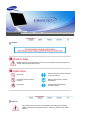 2
2
-
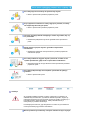 3
3
-
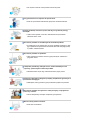 4
4
-
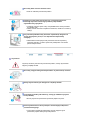 5
5
-
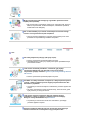 6
6
-
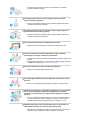 7
7
-
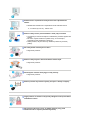 8
8
-
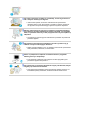 9
9
-
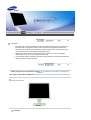 10
10
-
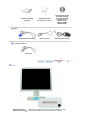 11
11
-
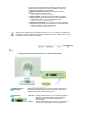 12
12
-
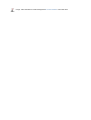 13
13
-
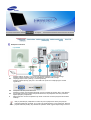 14
14
-
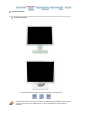 15
15
-
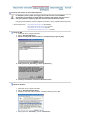 16
16
-
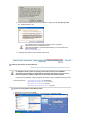 17
17
-
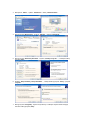 18
18
-
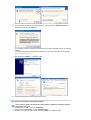 19
19
-
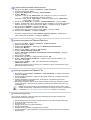 20
20
-
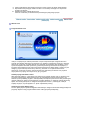 21
21
-
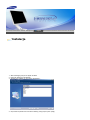 22
22
-
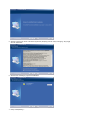 23
23
-
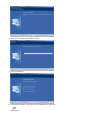 24
24
-
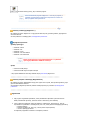 25
25
-
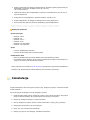 26
26
-
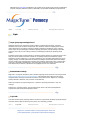 27
27
-
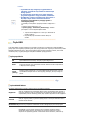 28
28
-
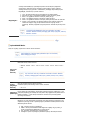 29
29
-
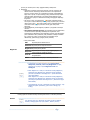 30
30
-
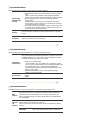 31
31
-
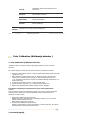 32
32
-
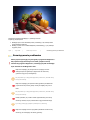 33
33
-
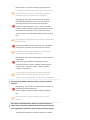 34
34
-
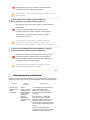 35
35
-
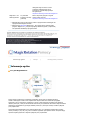 36
36
-
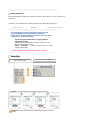 37
37
-
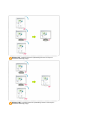 38
38
-
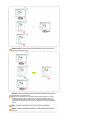 39
39
-
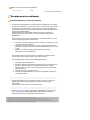 40
40
-
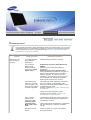 41
41
-
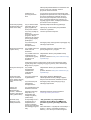 42
42
-
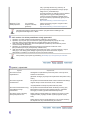 43
43
-
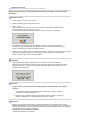 44
44
-
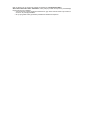 45
45
-
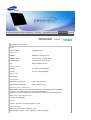 46
46
-
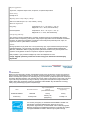 47
47
-
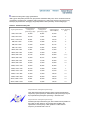 48
48
-
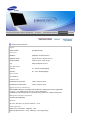 49
49
-
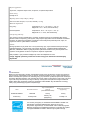 50
50
-
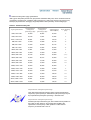 51
51
-
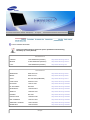 52
52
-
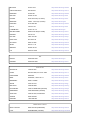 53
53
-
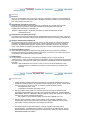 54
54
-
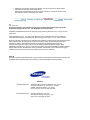 55
55
-
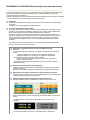 56
56
-
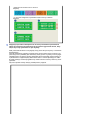 57
57
-
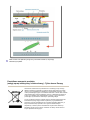 58
58
Samsung 770P Instrukcja obsługi
- Kategoria
- Telewizory
- Typ
- Instrukcja obsługi
- Niniejsza instrukcja jest również odpowiednia dla
Powiązane artykuły
-
Samsung 760BF Instrukcja obsługi
-
Samsung 750B Instrukcja obsługi
-
Samsung 913BMPLUS Instrukcja obsługi
-
Samsung 913BM Instrukcja obsługi
-
Samsung 740BF Instrukcja obsługi
-
Samsung 204TS Instrukcja obsługi
-
Samsung 203B Instrukcja obsługi
-
Samsung 971P Instrukcja obsługi
-
Samsung 971P Instrukcja obsługi
-
Samsung LS17CIBQSQ Karta katalogowa